Удаляем дату с фотографии
Если вы не хотите, чтобы на ваших фотографиях отображалась дата съёмки, то просто отключите эту опцию в своей фотокамере. Все фотокамеры содержат специальную функцию EXIF - это стандарт, который позволяет добавлять к фотографиям и другим медиафайлам дополнительную информацию, например дату и точное время.
В настоящее время отображение даты на фотографиях неактуально, так как она снижает их эстетическую ценность. Если же в вашем фотоальбоме найдутся подобные фотографии, то отображённую дату можно удалить при помощи программы Фотошоп, и в этом нам поможет фильтр "Пыль и царапины" и инструмент "Восстанавливающая кисть".
Давайте приступим!
Откройте фотографию, с которой необходимо удалить дату.

Для начала инструментом Прямоугольная область (M) выделите дату. Выделение создавайте на несколько пикселей больше, так как пространство возле краёв даты нам понадобится для обработки.
Сделайте клик по выделенной области и выберите Feather Selection (Растушевка выделения), в диалоговом окне введите небольшое значение, например 2. В результате края выделенной области смягчатся, но значительных изменений вы не заметите.
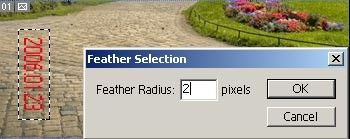
Перейдите во вкладку Filter > Noise > Dust&Scratches (Фильтр - Шум - Пыль и царапины). Хотя красная дата - это не пыль и не царапина, но все же при помощи данного фильтра можно удалить (слить с фоном) подобные изъяны. В открывшемся диалоговом окне представлены два параметра: Radius (Радиус) отвечает за силу слияния; Threshold (Изогелия) определяет пороговое значение и улучшает результат применения данного фильтра.
Если на фотографии дата расположена на однородном фоне, например чистое синее небо, то вам понадобится всего лишь установить подходящее значение для радиуса. В результате синее небо, размытое в пределах выделенной области, скроет дату. Но в нашем случае задача усложняется, так как нам необходимо сохранить текстуру камня, а не просто размыть, как в случае с чистым небом.
Для радиуса установите среднее значение, и перемещайте ползунок для изогелия, пока не добьётесь желаемого результата. При помощи параметра Preview (Предварительный просмотр) вы сразу же сможете увидеть результат. На данном этапе вы не сможете восстановить прежнюю каменную текстуру, так как у нас ещё остались красные частички от размытой даты.
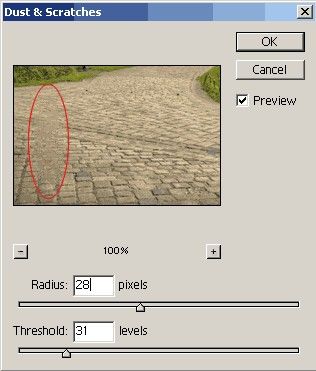
Если у вас на фото дата находилась на траве, водной ряби или земле, то с таких текстур она исчезла бы на данном этапе бесследно. Но в нашем случае остались частички от даты и текстура камня в этом месте нечёткая. В этом случае, нам поможет инструмент Healing Brush Tool (J) (Восстанавливающая кисть). Выберите его и в качестве образца выделите подходящую часть текстуры камня, не забудьте при этом зажать клавишу Alt и воссоздайте текстуру камня. Для более реального результата чаще меняйте образцы для клонирования.
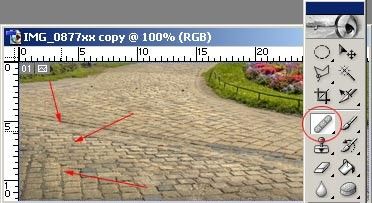
Как вы видите, от даты на фотографии не осталось и следа. Теперь вы знаете, как при помощи нескольких шагов можно бесследно удалить дату с вашей фотографии.

Ссылка на источник урока.










